光影魔术手向图片添加图片水印教程
时间:2018-06-01 17:01:13 作者:Joe 浏览量:25

光影魔术手是一款好用的图片美化编辑软件。使用光影魔术手可以对电脑图片添加水印,操作非常简单;
- 进入下载

- 光影魔术手 4.4.1.304 官方版
大小:19.09 MB
日期:2019/3/1 16:33:59
环境:WinXP, Win7, Win8, Win10, WinAll
装软件后双击桌面快捷方式打开软件;

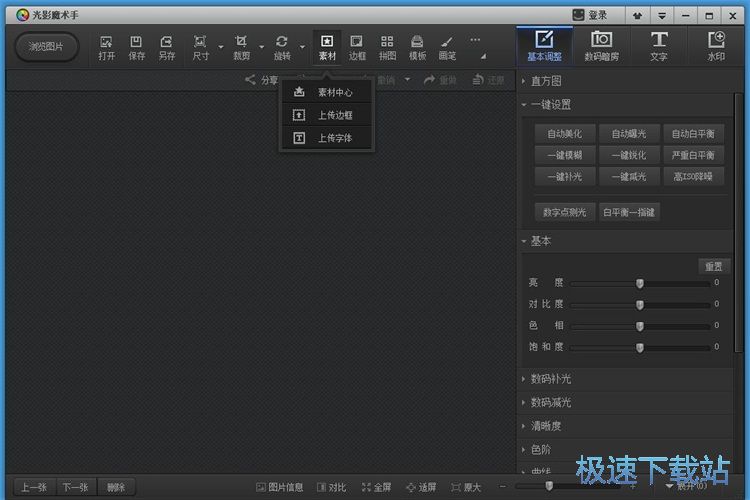
极速小编这一次就给大家演示一下怎么使用光影魔术手对图片添加水印吧。点击光影魔术手主界面中的打开。打开文件浏览窗口;
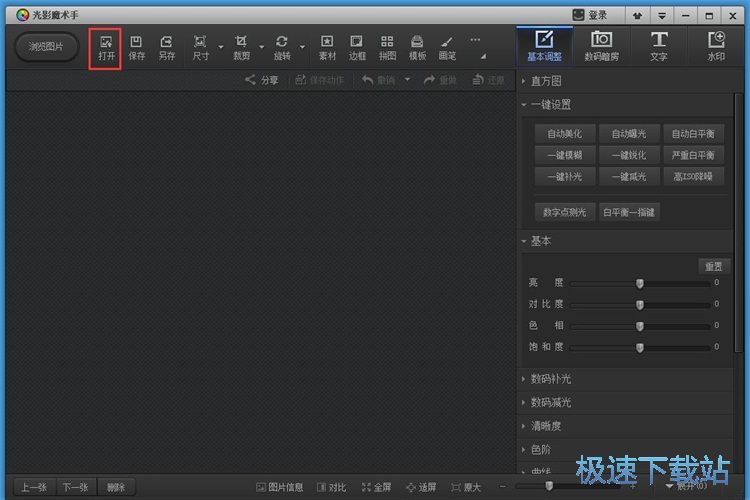
在文件浏览窗口中,根据图片文件的存放路径,找到想要添加水印的图片。鼠标点击选中图片后点击打开;
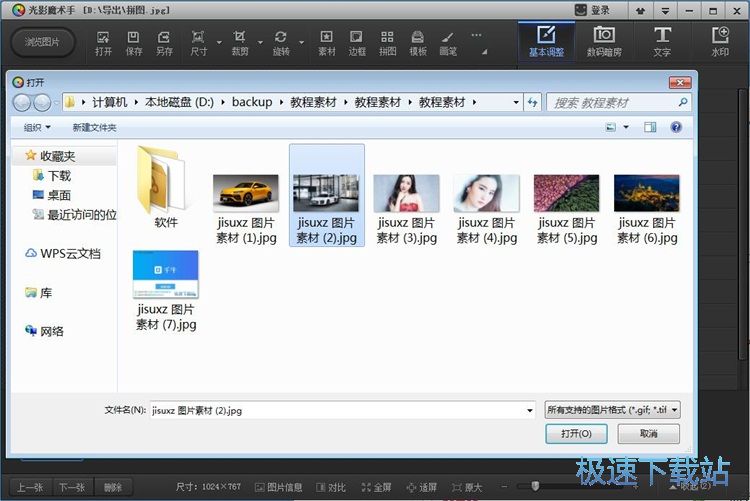
图片成功添加到光影魔术手中。点击光影魔术手主界面右边的水印,进入光影魔术手水印添加功能界面;
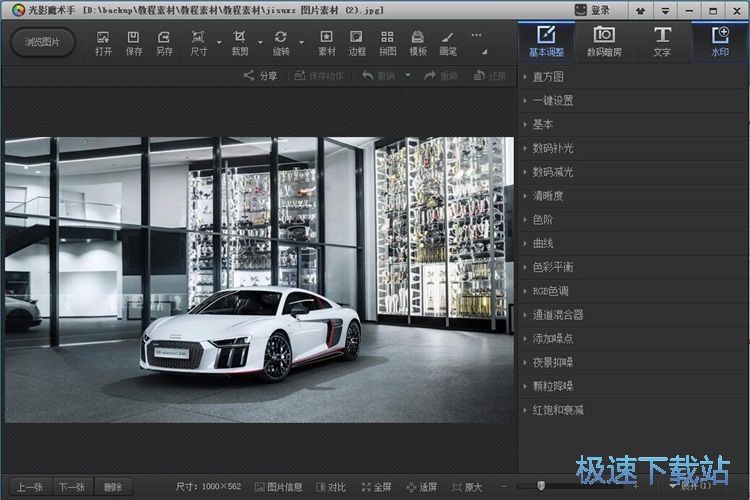
点击水印添加功能界面中的添加水印,打开文件浏览窗口;
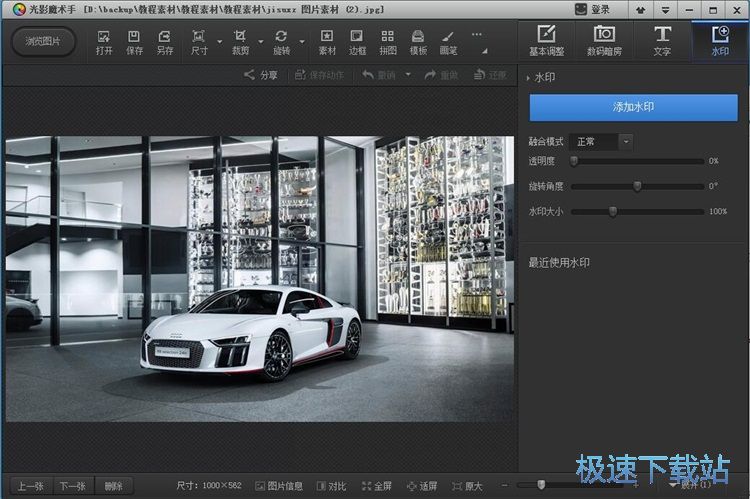
在文件浏览窗口中,找到想要作为水印的图片。鼠标点击选中图片后点击打开;
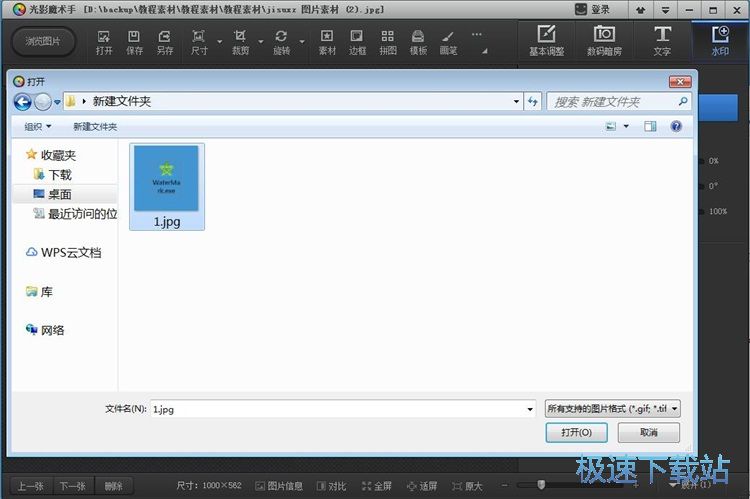
水印添加成功。我们可以拖拽水印图片确定水印的位置。点击光影魔术手主界面中的另存,就可以将添加水印的图片保存到电脑上;
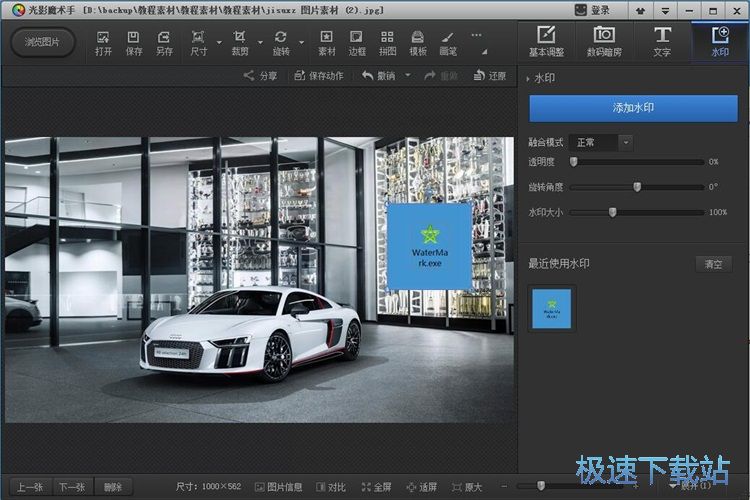
在图片保存窗口中,选择打开想要用来保存的文件夹,对图片进行命名后,点击保存就可以将添加水印后的图片保存到电脑中了;
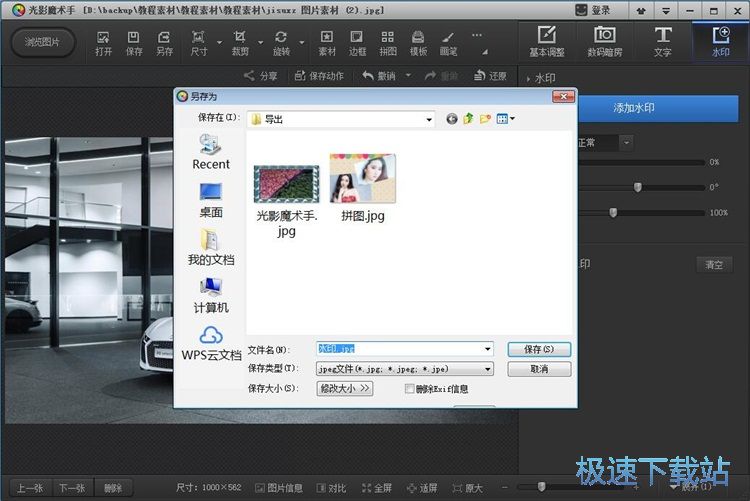
图片保存完成,这时候我们就可以打开文件夹查看添加水印后的图片。
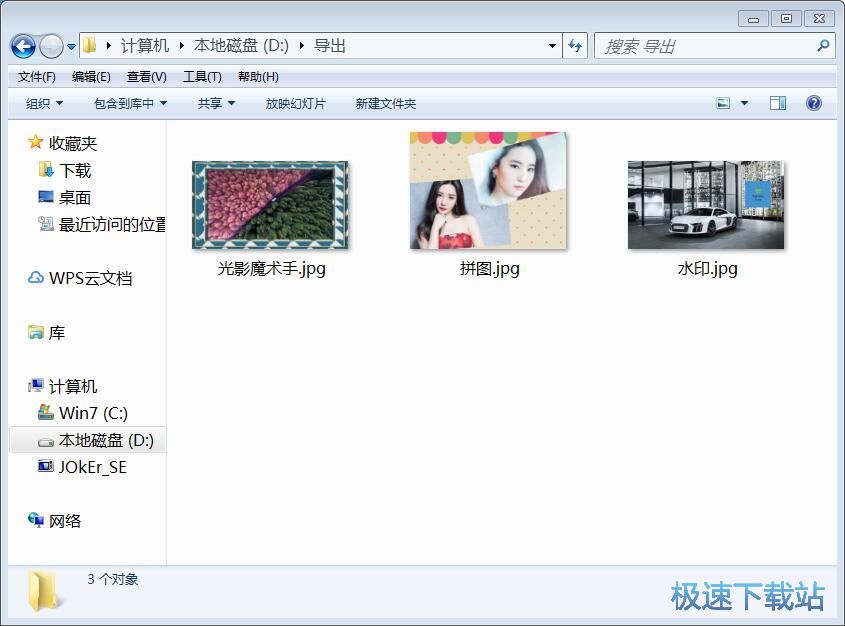
光影魔术手的使用方法就讲解到这里,希望对你们有帮助,感谢你对极速下载站的支持!
光影魔术手 4.4.1.304 官方版
- 软件性质:国产软件
- 授权方式:免费版
- 软件语言:简体中文
- 软件大小:19546 KB
- 下载次数:7992 次
- 更新时间:2019/4/1 10:44:28
- 运行平台:WinAll...
- 软件描述:光影魔术手是迅雷开发的一款用于图像画质改善提升及效果处理的软件。软件界面直观简洁... [立即下载]
相关资讯
相关软件
电脑软件教程排行
- 怎么将网易云音乐缓存转换为MP3文件?
- 比特精灵下载BT种子BT电影教程
- 土豆聊天软件Potato Chat中文设置教程
- 怎么注册Potato Chat?土豆聊天注册账号教程...
- 浮云音频降噪软件对MP3降噪处理教程
- 英雄联盟官方助手登陆失败问题解决方法
- 蜜蜂剪辑添加视频特效教程
- 比特彗星下载BT种子电影教程
- 好图看看安装与卸载
- 豪迪QQ群发器发送好友使用方法介绍
最新电脑软件教程
- 生意专家教你如何做好短信营销
- 怎么使用有道云笔记APP收藏网页链接?
- 怎么在有道云笔记APP中添加文字笔记
- 怎么移除手机QQ导航栏中的QQ看点按钮?
- 怎么对PDF文档添加文字水印和图片水印?
- 批量向视频添加文字水印和图片水印教程
- APE Player播放APE音乐和转换格式教程
- 360桌面助手整理桌面图标及添加待办事项教程...
- Clavier Plus设置微信电脑版快捷键教程
- 易达精细进销存新增销售记录和商品信息教程...
软件教程分类
更多常用电脑软件
更多同类软件专题





